Anwendungsbereitstellung
Übersicht
Mit TSplus erhalten Systemadministratoren präzise Kontrolle darüber, auf welche Anwendungen Benutzer zugreifen können, indem sie spezifische Anwendungen veröffentlichen und einzelnen Benutzern oder Gruppen zuweisen.
Zusätzlich zur Verwaltung des Anwendungszugriffs können Administratoren jedem Benutzer einen „Anwendungsstarter“ zuweisen, der bestimmt, wie Benutzer mit ihren zugewiesenen Anwendungen interagieren.
TSplus bietet fünf Arten von Anwendungsstartern an:
- Microsoft Remote Desktop Bietet den Benutzern ein vollständiges Remote-Desktop-Erlebnis, unabhängig von den zugewiesenen Anwendungen.
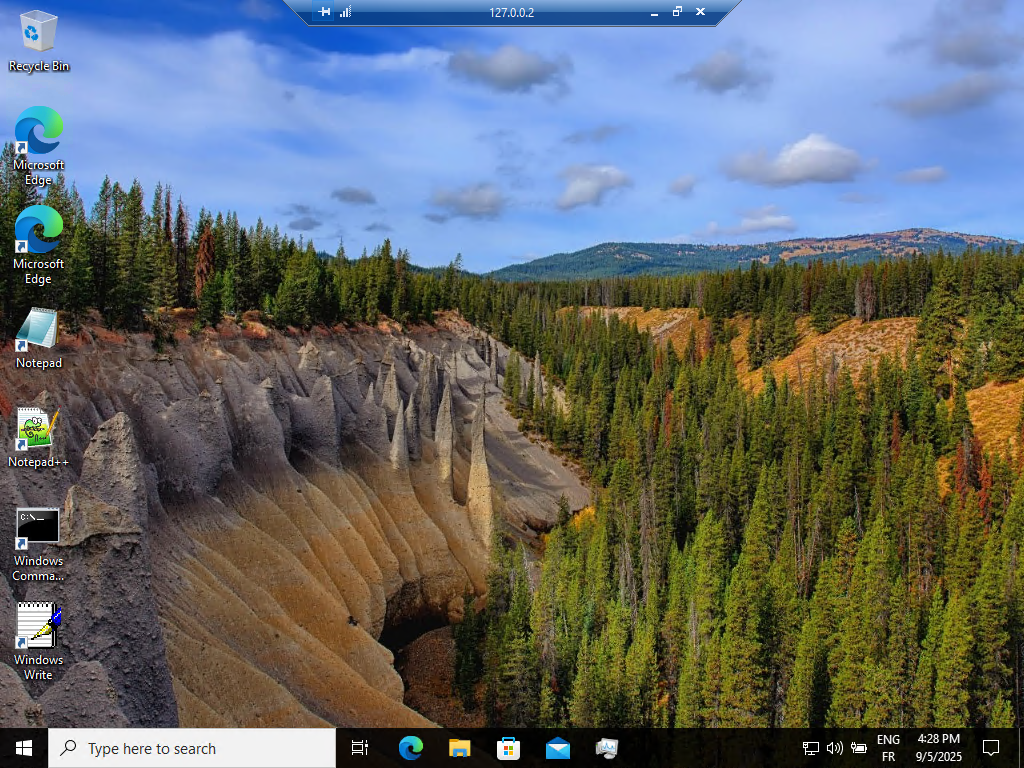
Der andere Anwendungsstarter wird jeweils eine andere Benutzeroberfläche präsentieren, damit die Benutzer ihre zugewiesenen Anwendungen starten können.
- Remote-Taskleiste Zeigt eine benutzerdefinierte Taskleiste, die rechts auf dem Bildschirm fixiert ist. Klicken Sie hier für weitere Informationen
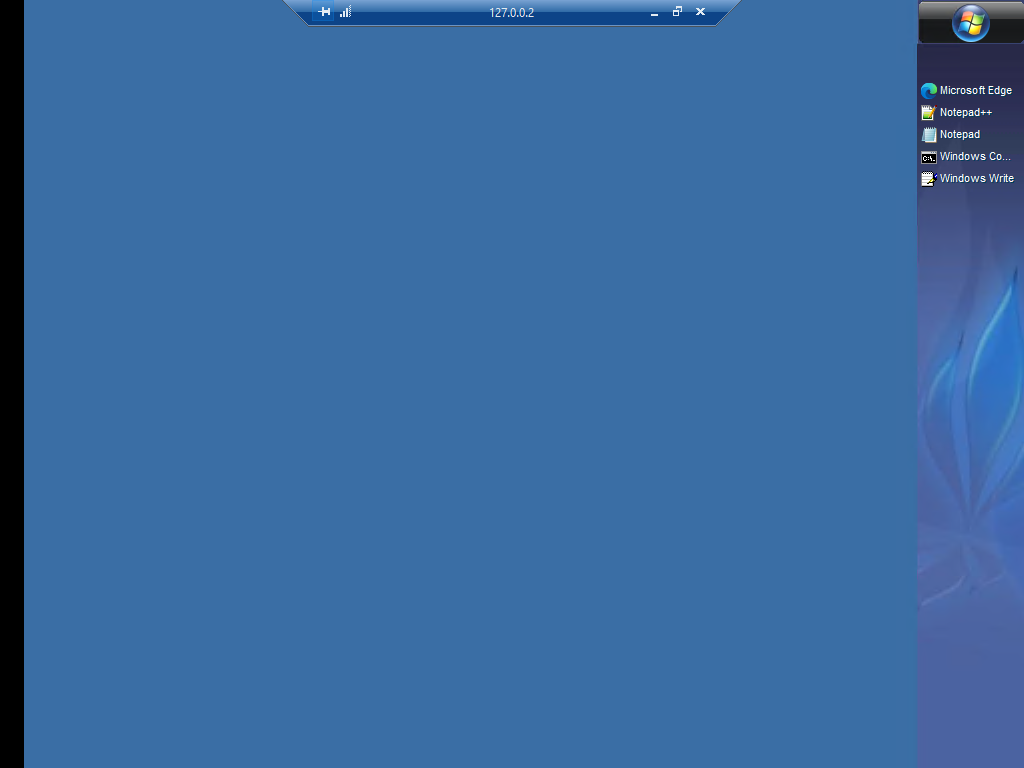
- Schwebendes Panel (empfohlen) Zeigt ein minimalistisches schwebendes Panel auf der linken Seite des Bildschirms an. Klicken Sie hier für weitere Informationen
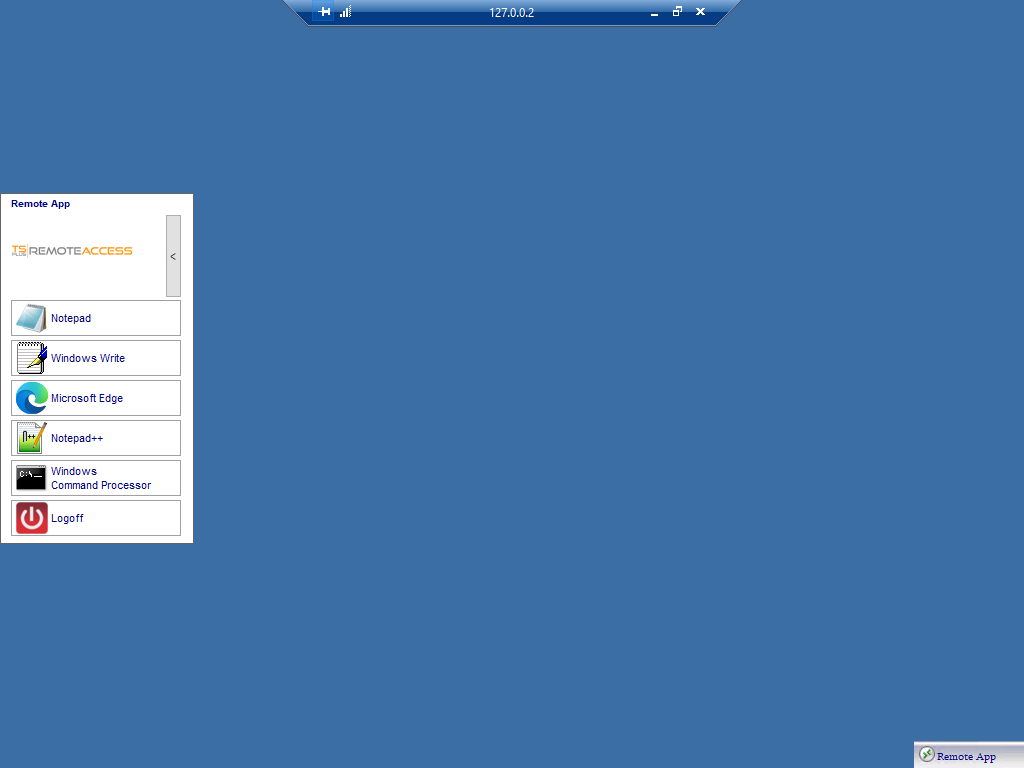
- Anwendungsfeld Zeigt ein Panel in der Mitte des Bildschirms an. Klicken Sie hier für weitere Informationen
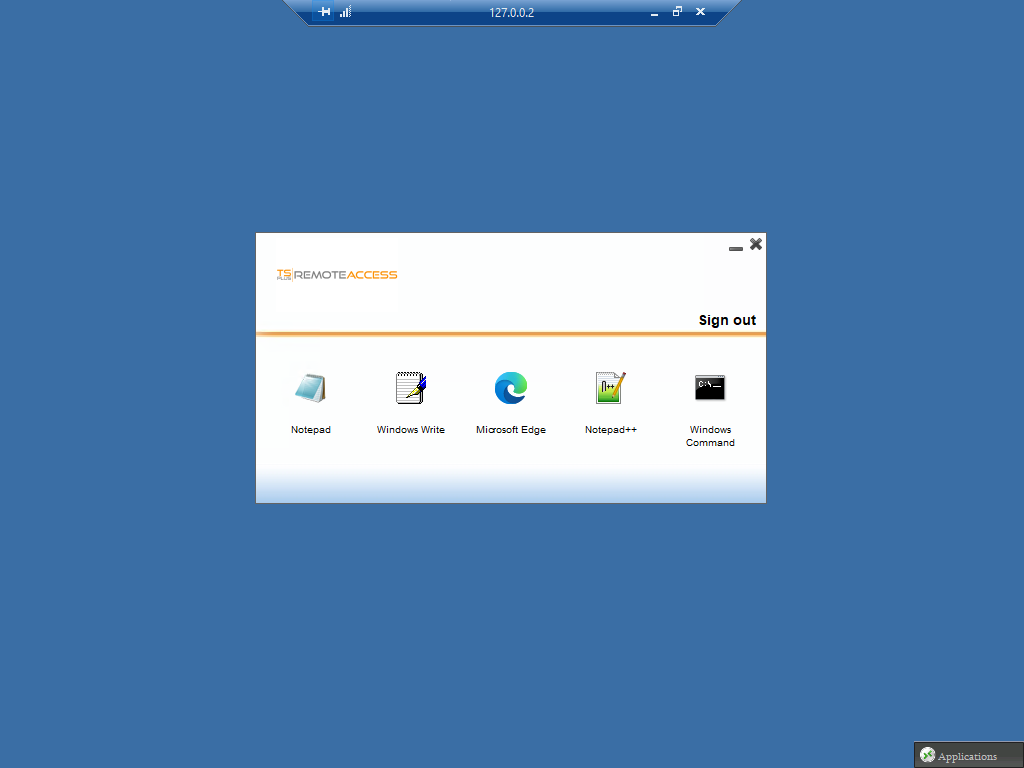
- Ordnerpanel Zeigt einen einfachen, leichten Windows-Explorer in der Mitte des Bildschirms, der die Desktop-Dateien des Benutzers sowie deren zugewiesene Anwendungen zugänglich macht. Klicken Sie hier für weitere Informationen
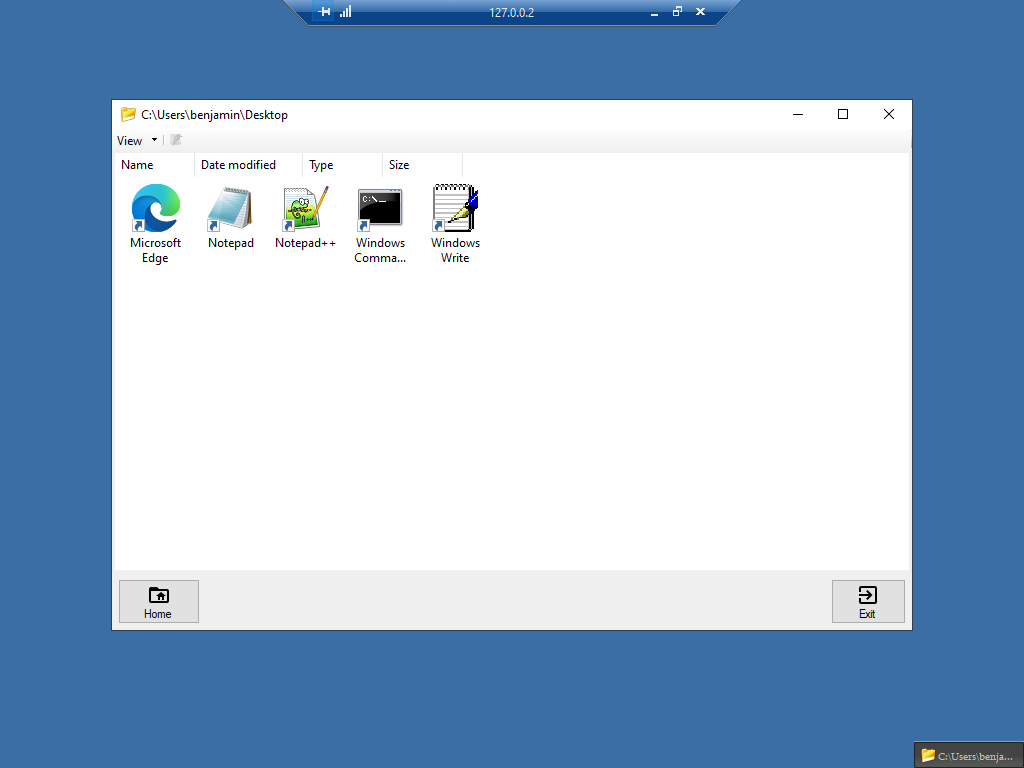
Wichtig
Jeder Benutzer oder jede Gruppe kann nur einen Anwendungsstarter zugewiesen bekommen.
Wenn kein Launcher zugewiesen ist, werden alle Anwendungen, die dem Benutzer zugewiesen sind, automatisch geöffnet, wenn die Sitzung beginnt.
Anwendungen mit dem Admin-Tool verwalten
Sie können veröffentlichte Anwendungen mit dem AdminTool hinzufügen, bearbeiten oder entfernen, indem Sie auf die Registerkarte „Anwendungen“ klicken, die den Abschnitt „Anwendungen“ anzeigt:
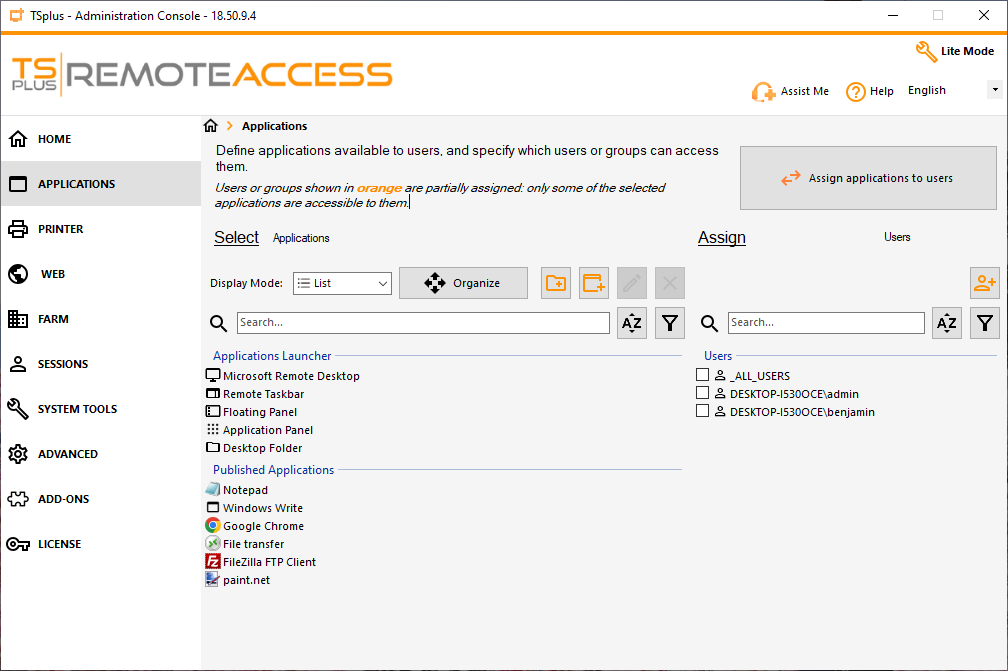
Eine neue Anwendung hinzufügen
Um eine Anwendung hinzuzufügen, können Sie entweder:
- Verwenden Sie das Drag&Drop-System und ziehen Sie eine Datei aus dem Windows-Explorer oder Ihrem Desktop in die Anwendungsliste im AdminTool.
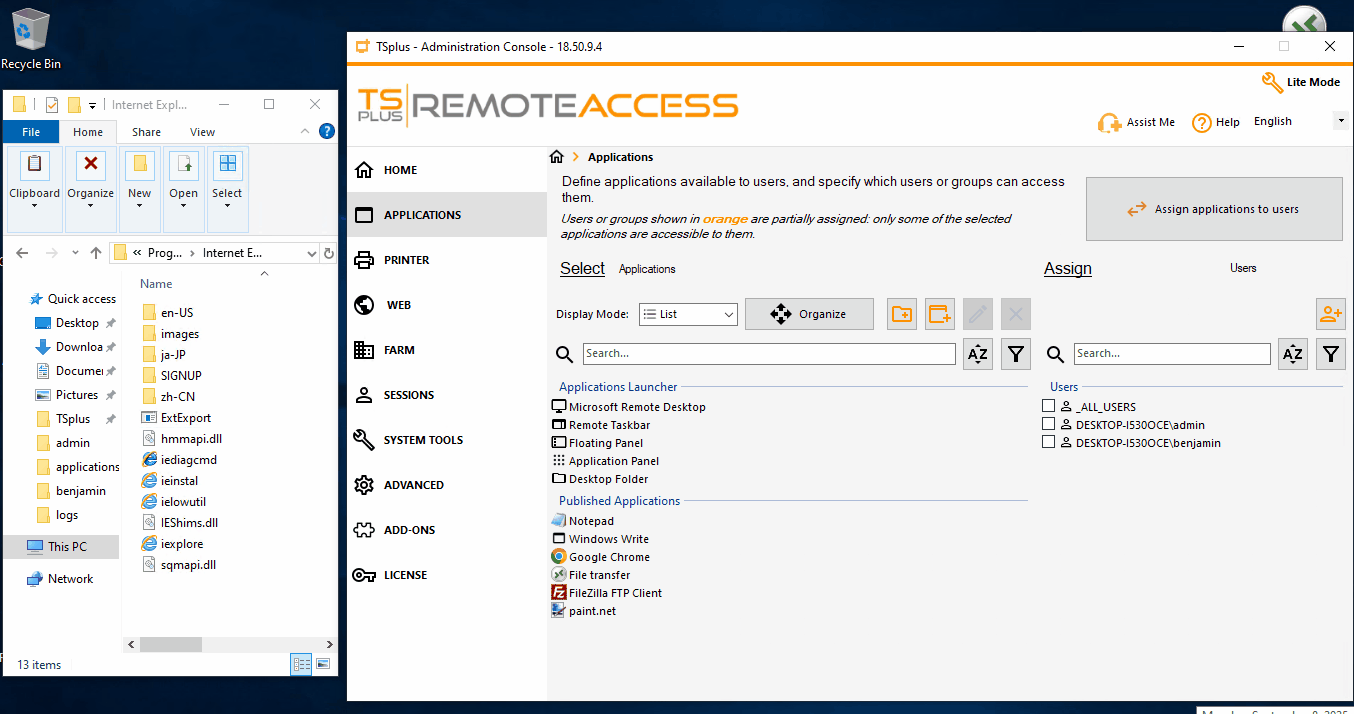
- Klicken Sie auf die Schaltfläche „Neue Anwendung hinzufügen“
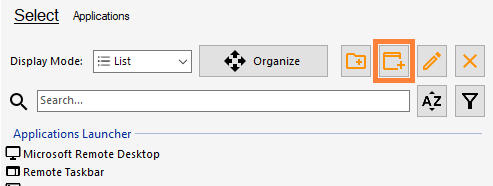
In beiden Fällen werden Sie mit folgender Benutzeroberfläche begrüßt, die Sie einlädt, alle Anwendungsinformationen auszufüllen:
- Der Pfad zur ausführbaren Datei (obligatorisch)
- Das Startverzeichnis (optional), wenn der Pfad zur ausführbaren Datei absolut ist
- Der Anzeigename (obligatorisch) , das ist der Name, der von den Launcher-Panels verwendet werden soll
- Ein benutzerdefiniertes Symbol (optional), wenn Sie das derzeit von der angegebenen ausführbaren Datei verwendete Symbol nicht verwenden möchten.
-
Befehlszeilenoptionen (optional), wenn Sie zusätzliche Argumente übergeben müssen, wenn der Benutzer die Datei ausführt.
Wenn Befehlszeilenparameter einen Pfad mit in Anführungszeichen eingeschlossenen Leerzeichen enthalten, müssen die Anführungszeichen durch Verdopplung escaped werden. Eine Einschränkung besteht darin, dass der „Test“-Button diese Syntax nicht berücksichtigt. - Der Windows-Zustand (Standardmäßig maximiert)
- Der Anwendungsordnername, in dem die Anwendung sich befindet*****
* Veröffentlichte Anwendungen können in einem „Anwendungsordner“ neu gruppiert werden, um eine bessere Anwendungsverwaltung zu ermöglichen, wenn Sie viele Anwendungen veröffentlicht haben.
Ein „Test“-Button ist verfügbar, wenn Sie überprüfen möchten, ob der Anwendungsweg und die Befehlszeilenoptionen korrekt sind.
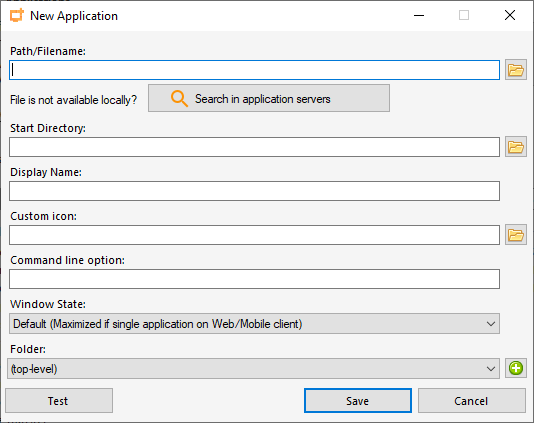
Sobald alle Informationen ausgefüllt sind, klicken Sie auf die Schaltfläche „Speichern“, um die Anwendung zu veröffentlichen:

Eine vorhandene Anwendung bearbeiten
Sobald veröffentlicht, können die Anwendungsinformationen bearbeitet werden, indem die Anwendung ausgewählt wird, die bearbeitet werden soll, und dann auf das Symbol "Bearbeiten" geklickt wird.
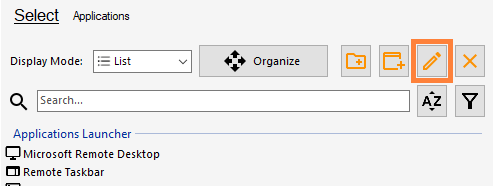
Die Anwendungsstarter „Remote Taskbar“, „Floating Panel“, „Application Panel“ und „Folder Panel“ können ebenfalls mit demselben „Bearbeiten“-Button angepasst werden.
Klicken Sie einfach auf den Launcher, den Sie anpassen möchten, um ihn auszuwählen, und klicken Sie dann auf das Symbol "Bearbeiten".
Benennen Sie eine vorhandene Anwendung um
Um eine vorhandene Anwendung oder einen Anwendungsordner schnell umzubenennen, können Sie die Anwendung auswählen und die Taste „F2“ auf Ihrer Tastatur drücken.
Sie können auch einfach die Anwendung auswählen und auf die Schaltfläche „Bearbeiten“ klicken, um ihren „Anzeigenamen“ zu ändern.
Entfernen Sie eine vorhandene Anwendung
Wenn Sie Anwendungen und/oder Anwendungsordner entfernen möchten, wählen Sie einfach aus, was Sie entfernen möchten, und klicken Sie dann auf die Schaltfläche „löschen“.
Die Taste "Löschen" auf der Tastatur funktioniert ebenfalls.
Diese Aktion unterstützt die Mehrfachauswahl
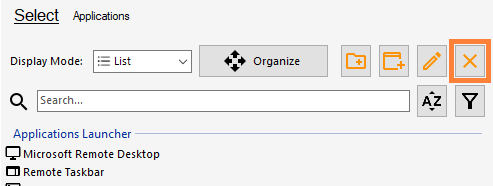
Anwendungs- und Anwendungsordnerneuordnung
Wenn Sie mit der angezeigten Reihenfolge der Anwendungsicons in den Anwendungsstartern nicht zufrieden sind, können Sie die Anwendungen mit der Schaltfläche „Organisieren“ neu anordnen.
Klicken Sie einfach auf die Schaltfläche „Organisieren“, um den „Organisieren“-Modus umzuschalten.
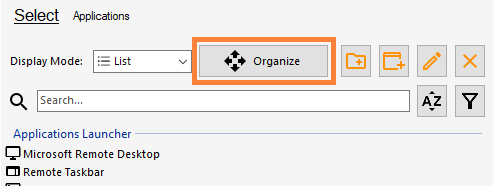
Jetzt ziehen Sie einfach die Anwendung oder den Anwendungsordner, den Sie verschieben möchten, und lassen Sie ihn fallen.
Sobald Sie fertig sind, klicken Sie erneut auf die Schaltfläche „Organisieren“, um die neue Anwendungsreihenfolge zu speichern.
Diese Aktion unterstützt die Mehrfachauswahl
Anwendungsordner
Veröffentlichte Anwendungen können in Anwendungsordnern neu gruppiert werden, um die Anwendungsverwaltung zu vereinfachen.

Neuen Anwendungsordner erstellen
Um einen Anwendungsordner zu erstellen, klicken Sie auf die Schaltfläche „Neuen Ordner hinzufügen“.
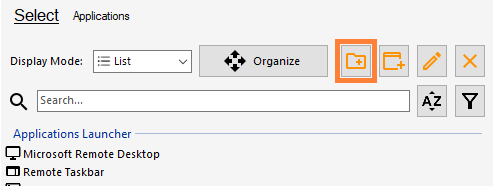
Dies wird einen neuen leeren Anwendungsordner erstellen.
Überprüfen Sie den Inhalt eines Anwendungsordners
Sie können den Anwendungsordner öffnen, indem Sie doppelt darauf klicken. Auf diese Weise können Sie den Inhalt eines beliebigen Anwendungsordners sehen.
Verwalten Sie Ihren Anwendungsordner
Sobald Ihr Anwendungsordner erstellt und benannt ist, können Sie vorhandene Anwendungen in Ihren neuen Ordner hinzufügen, indem Sie einfach die Anwendungen auswählen, die Sie in Ihrem Ordner haben möchten, und sie per Drag & Drop in den Ordner ziehen.
Wenn Sie Anwendungen aus Ihrem Anwendungsordner entfernen möchten, navigieren Sie zuerst in den Anwendungsordner, wählen Sie dann die Anwendungen aus, die Sie entfernen möchten, und ziehen Sie sie in den ”..” Ordner. Dadurch werden die ausgewählten Anwendungen zurück in den Stammordner verschoben.
Diese Aktion unterstützt die Mehrfachauswahl
Suchen und filtern
Um die Anwendungsverwaltung zu erleichtern, steht eine Suchleiste sowie eine Filtertaste zur Verfügung, mit der Sie nur Anwendungen oder nur Anwendungsordner anzeigen können.
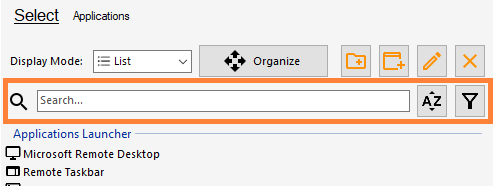
Beim Suchen nach einem Schlüsselwort bleiben nur Anwendungen und Anwendungsordner sichtbar, die das Schlüsselwort in ihrem Namen enthalten; alle anderen werden ausgeblendet. Wenn eine Anwendung innerhalb eines Ordners ebenfalls das Schlüsselwort enthält, bleibt der Ordner ebenfalls sichtbar.
Benutzer und Gruppen Ihren Anwendungen zuweisen
Die Dokumentation zum Zuweisungssystem ist auf einer speziellen Seite verfügbar. Klicken Sie hier, um auf die Dokumentation zuzugreifen